Komprimer AVI-filer utrolig ved å bruke disse kraftige verktøyene
Har du problemer med å spille av AVI-filen? Den kan ha en stor filstørrelse og må komprimeres. Det er mange metoder for å få videoen til å ha en mindre filstørrelse. Men det beste du kan gjøre med AVI-filen din er å komprimere den uten tap. Det er derfor vi søkte etter de mest fremragende og populære offline og online videokompressorene og plukket ut de beste blant dem. Derfor, hvis du ønsker å lære hvordan komprimere AVI-filer, les denne artikkelen.
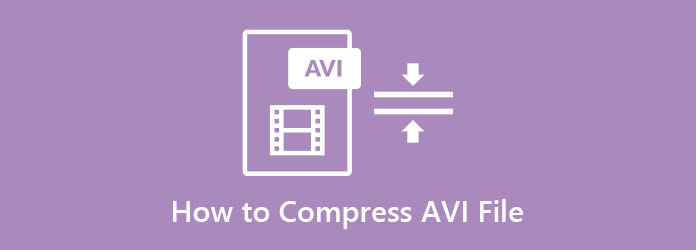
Del 1. Hvordan komprimere AVI-filer ved hjelp av Ultimate Tool
Noen videokomprimeringsprogrammer påvirker filens kvalitet når du komprimerer videoen. Så vi har løsningen for deg hvis du vil komprimere AVI-filene dine tapsfritt. Les denne delen for å lære om dette verktøyet og hvordan du komprimerer AVI-filer.
Tipard Video Converter Ultimate er en av de kraftigste videokompressorene som kan komprimere AVI-filene dine uten tap. Dette offline-verktøyet kan lastes ned gratis på alle medieplattformer, inkludert Windows, Mac og Linux. Dessuten støtter den opptil 500+ formater, inkludert AVI, MP4, MKV, FLV, M4V, VOB, WEBM, WMV og mer. Mange nybegynnere foretrekker også å bruke dette verktøyet fordi det har et enkelt brukergrensesnitt. Det som til og med er fantastisk med dette verktøyet er at det har mange avanserte redigeringsfunksjoner, for eksempel en videokompressor, videotrimmer, videovannmerke, GIF-maker og mer fra verktøykassen. Og med videokompressorfunksjonen kan du justere videoens størrelse, format, oppløsning og bithastighet. Så hvis du er fascinert av å bruke dette verktøyet, følg trinnene nedenfor.
Slik komprimerer du store AVI-filer ved hjelp av Tipard Video Converter Ultimate:
Trinn 1Først, last ned Tipard Video Converter Ultimate ved å klikke på Last ned knappen nedenfor for Windows eller Mac. Etter nedlasting åpner du appen.
Trinn 2Deretter klikker du på Toolbox panelet på hovedgrensesnittet og velg Videokompressor funksjonen.
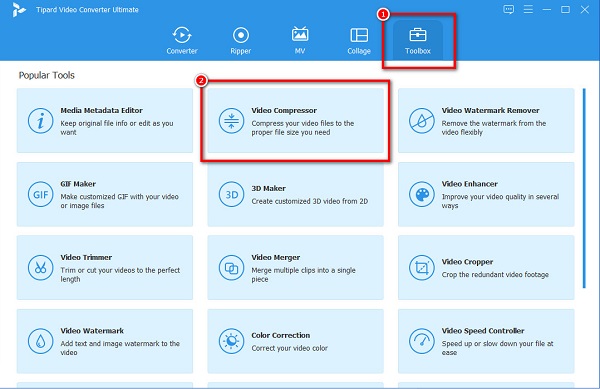
Trinn 3Og klikk deretter på + sign-knappen for å laste opp AVI-filen du vil komprimere. Du kan også dra-slipp filen fra datamaskinfilene.
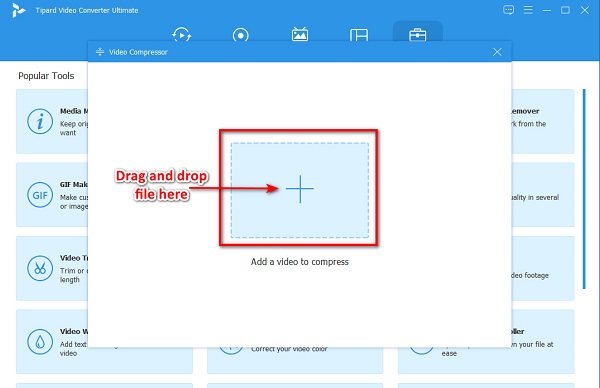
Trinn 4Et nytt grensesnitt vil spørre, der du kan justere videoens størrelse, format, oppløsning og bithastighet. Hold og dra glidebryter for å redusere filstørrelsen på AVI-filen.
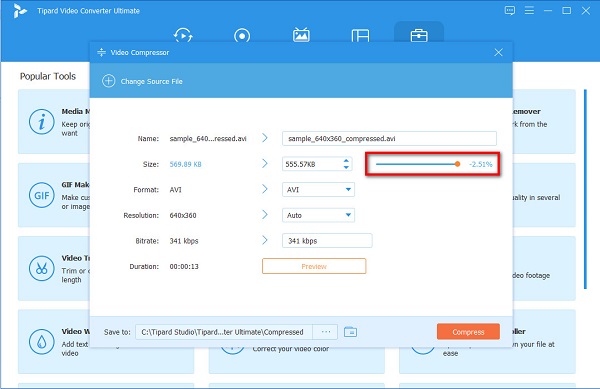
Trinn 5Til slutt klikker du på Komprimer for å komprimere AVI-filen. Klikk deretter OK for å fullføre prosessen. Og det er det! Du kan nå finne den komprimerte AVI-filen i datamaskinmappene dine.
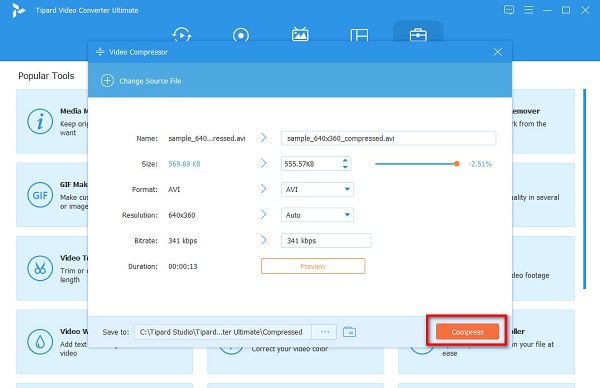
Del 2. Hvordan komprimere AVI-filer ved hjelp av VLC
Filformater som AVI og MKV tar for mye plass på enheten din. Så hvis du leter etter en måte å komprimere AVI-filer gratis, har vi det du leter etter.
VLC Media Player er en gratisapp som de fleste medieplattformer støtter. Dette freewareverktøyet er en populær mediespiller fordi det støtter alle filformater. Dessuten er det ikke bare en mediespiller; den har også andre funksjoner, for eksempel en omformer, trimmer og en fusjon. Og hva andre ikke vet, den har også et videokompressorverktøy. I tillegg lar den deg også komprimere lydfiler. VLC Media Player er også et åpen kildekodeverktøy og er trygt å bruke.
Dessuten er den nedlastbar på alle medieplattformer, inkludert Windows, Mac og Linux. Noen brukere har imidlertid problemer med å bruke videokompressoren fordi den har et vanskelig å bruke grensesnitt. Likevel vil vi lære deg hvordan du komprimerer ved hjelp av VLC Media Player.
I denne delen vil vi lære deg to måter å få AVI-filen til å ha en mindre størrelse.
Slik komprimerer du AVI-filer med VLC ved å bruke konverteringsmetoden:
Trinn 1Hvis VLC ennå ikke er lastet ned på datamaskinen din, kan du laste den ned gratis. Følg installasjonsprosessen, og kjør deretter appen.
Trinn 2Og så, gå til Meny kategorien og klikk på Media > Konverter/lagre knapp. Velg deretter videoen du vil konvertere.
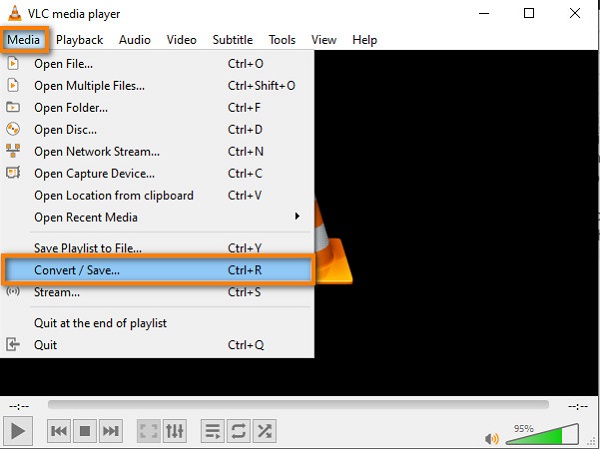
Trinn 3Deretter klikker du på Legg til knappen, deretter Konverter / Save -knappen når du er ferdig med å legge til AVI-filen du vil konvertere.
Trinn 4Velg Konverter alternativet og velg utdataformatet med en mindre filstørrelse, som MP4. Velg deretter plasseringen av utdataene dine ved å klikke på Søk knapp.
Trinn 5Til slutt, klikk på Start knappen for å starte konverteringsprosessen. Du kan også bruke denne metoden komprimere MP4-videoer.
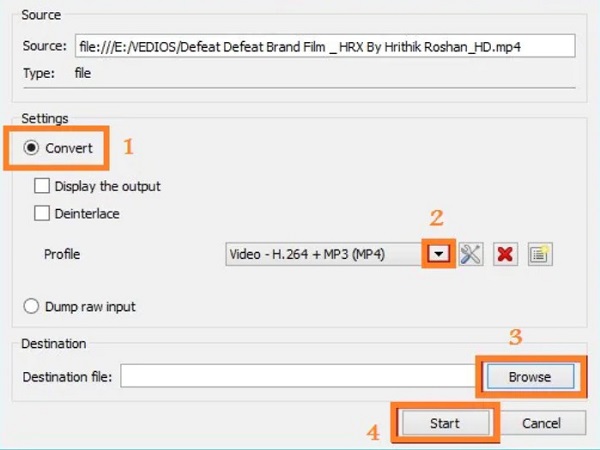
Slik komprimerer du store AVI-filer med VLC ved å endre videobithastigheten:
Trinn 1Bare gjenta prosessen med å konvertere videoen.
Trinn 2Og så på innstillinger alternativet, klikker du på Video Codec under profildelen.
Trinn 3Deretter skriver du inn vekt og høyde av videoen din. Husk alltid at sideforholdet må være det samme som før for å beholde den opprinnelige kvaliteten på filen.
Trinn 4Deretter merker du av Spar for å lagre den komprimerte AVI-filen.
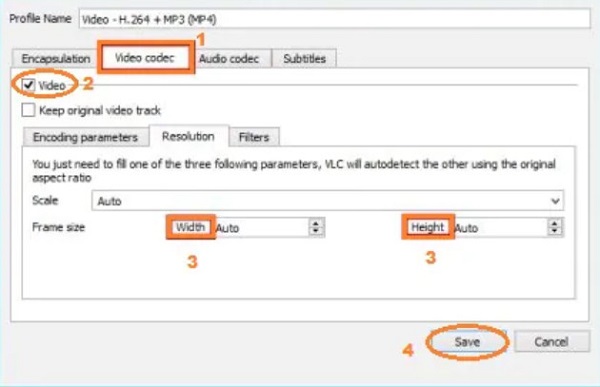
Del 3. Hvordan redusere AVI-filstørrelsen på nettet
Vi har en løsning for deg hvis du ønsker å ha et videokompressorverktøy uten å laste ned noe. Det er mange online videokompressorer du kan finne på internett. Men i denne delen vil vi presentere den mest populære online videokompressoren for å redusere AVI-filstørrelsen gratis online.
VEED.io er den mest kjente på nett AVI kompressor som du kan få tilgang til i alle nettlesere, som Google og Firefox. Denne nettapplikasjonen er gratis, trygg å bruke og krever ikke at du abonnerer. Videre støtter den de mest standard filformatene, inkludert MP4, AVI og MOV. Og hvis du er nybegynner, kan du enkelt komprimere videoer med dette verktøyet fordi det har et enkelt brukergrensesnitt. Dessuten kan du redigere videoen din hvis du vil forbedre den. Ulempen med denne applikasjonen er at den er et internettavhengig verktøy.
Slik krymper du AVI-filer ved å bruke VEED.io:
Trinn 1Åpne nettleseren din, og søk etter VEED.io videokompressor på søkeboksen. Deretter klikker du på hovedgrensesnittet Velg Video knapp.
Trinn 2På neste grensesnitt klikker du på Last opp en fil og velg AVI-filen du vil komprimere.
Trinn 3Og juster deretter glidebryteren til Mindre fil for å komprimere videoen. Og når du er ferdig, klikker du på Komprimere video knapp.
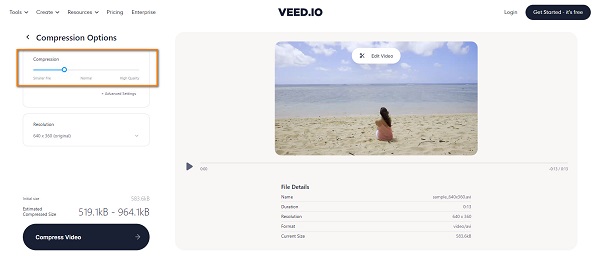
Del 4. Vanlige spørsmål om hvordan komprimere AVI-filer
Er AVI mer komprimert enn MP4?
AVI bruker mindre komprimering for å lagre videoer og lyd, og opptar mer plass på enheten din. På den annen side er MP4 mer komprimert og tar ikke for mye plass på enheten din.
Kan jeg redusere størrelsen på en AVI-fil i After Effects?
Ja. Adobe After Effects har en funksjon der du kan komprimere store videostørrelser. Bare bla ned til bitrate, og flytt bithastigheten lavere for å få en mindre filstørrelse.
Er VLC skadelig for bærbare datamaskiner?
Nei. VLC-mediespilleren er trygg å bruke og inneholder ingen skadelige data. Selv om den utløser noen varsler om skadelig programvare, inneholder den ingen skadelig programvare.
konklusjonen
Enkelt ikke sant? Det er ikke vanskelig å komprimere AVI-filer hvis du har de riktige verktøyene. Det er nødvendig å komprimere størrelsen på videoen din hvis du ikke har nok plass på enheten. Så hvis du vil komprimere filer uten å påvirke kvaliteten på videoen, last ned Tipard Video Converter Ultimate nå.







